Смартфоны с годами становятся больше и лучше. Большинство из них оснащены OLED-панелью с диагональю не менее 6 дюймов, стереодинамиками и прочим. Но комфорт просмотра контента на большом экране телевизора, когда вы отдыхаете на диване, не имеет себе равных по сей день.
К счастью, в современных смартфонах есть замечательная функция, позволяющая отображать контент с вашего устройства на телевизоре. В этой статье мы рассмотрим, как подключить телефон к телевизору с помощью Screen Mirroring.
Что такое зеркалирование экрана?
Screen Mirroring (трансляция) — это функция большинства смартфонов, позволяющая передавать контент с телефона по беспроводной сети на экран другого устройства, в основном телевизора или внешнего монитора. Это полезно в ситуациях, когда вы хотите обмениваться фотографиями, играть в игры и смотреть фильмы на большом экране.
Смарт-телевизоры имеют встроенную функцию зеркального отображения экрана, тогда как для старых телевизоров вам потребуется медиа-накопитель или медиаплеер для работы зеркального отображения экрана. Google Chromecast, Amazon Fire Stick и Roku — одни из самых популярных устройств потоковой передачи мультимедиа, поддерживающих дублирование экрана.
Трансляция вашего смартфона на Smart TV в основном требует двух предварительных условий. Во-первых, убедитесь, что ваш смартфон и телевизор должны быть подключены к одной и той же сети Wi-Fi. Во-вторых, ваш смарт-телевизор должен иметь встроенный Chromecast и/или у вас должно быть потоковое устройство, поддерживающее дублирование экрана.
Как отразить телефон Android на Smart TV?
Хотя в большинстве смартфонов есть функция зеркального отображения экрана, терминология и действия по активации этой функции могут различаться в зависимости от производителя смартфона. Вот как можно без проводов подключить экран телефона Android к смарт-телевизору.
1. Дважды проведите вниз от верхней части экрана, чтобы открыть панель быстрых настроек и найти параметр «Трансляция».
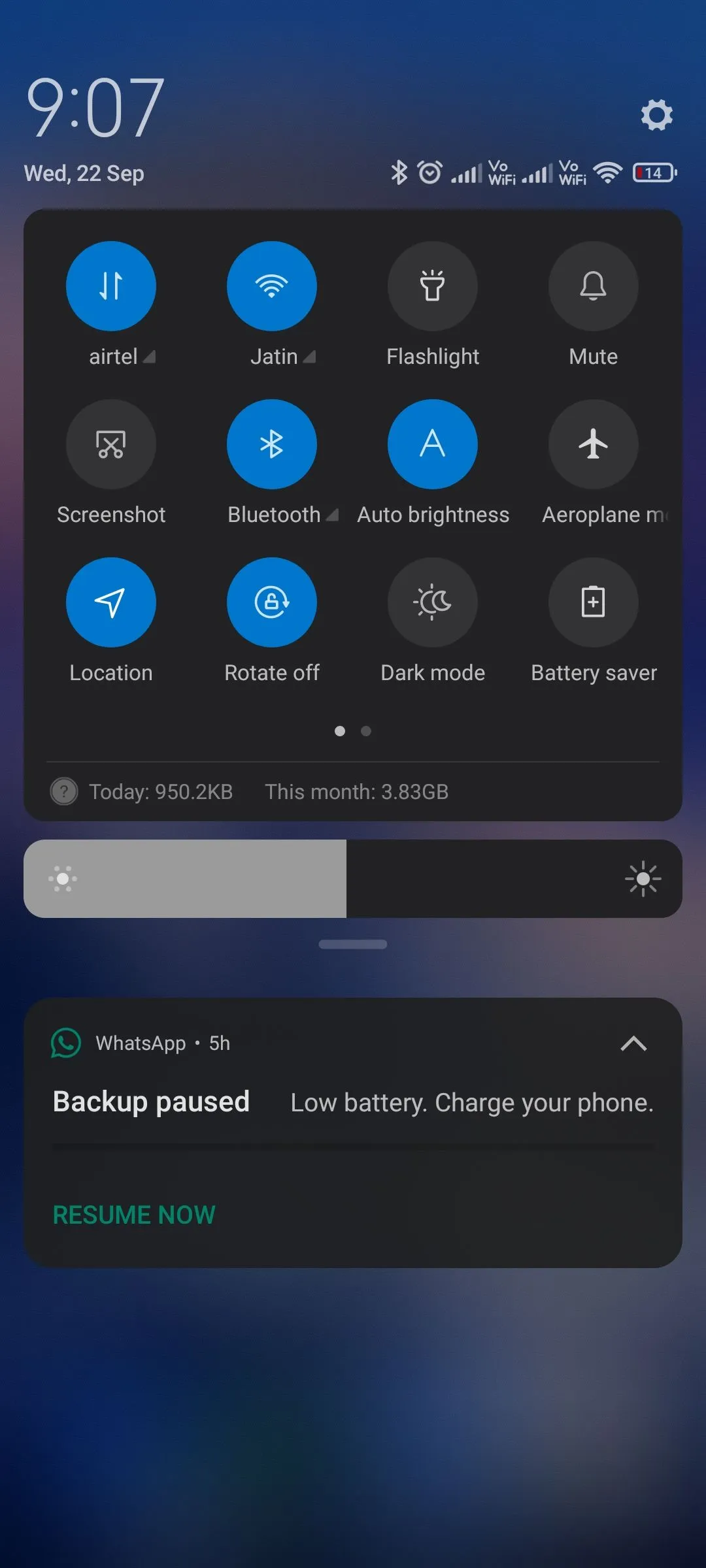
2. Если вы не видите эту опцию, нажмите кнопку «Изменить» и найдите переключатель «Трансляция на экран».
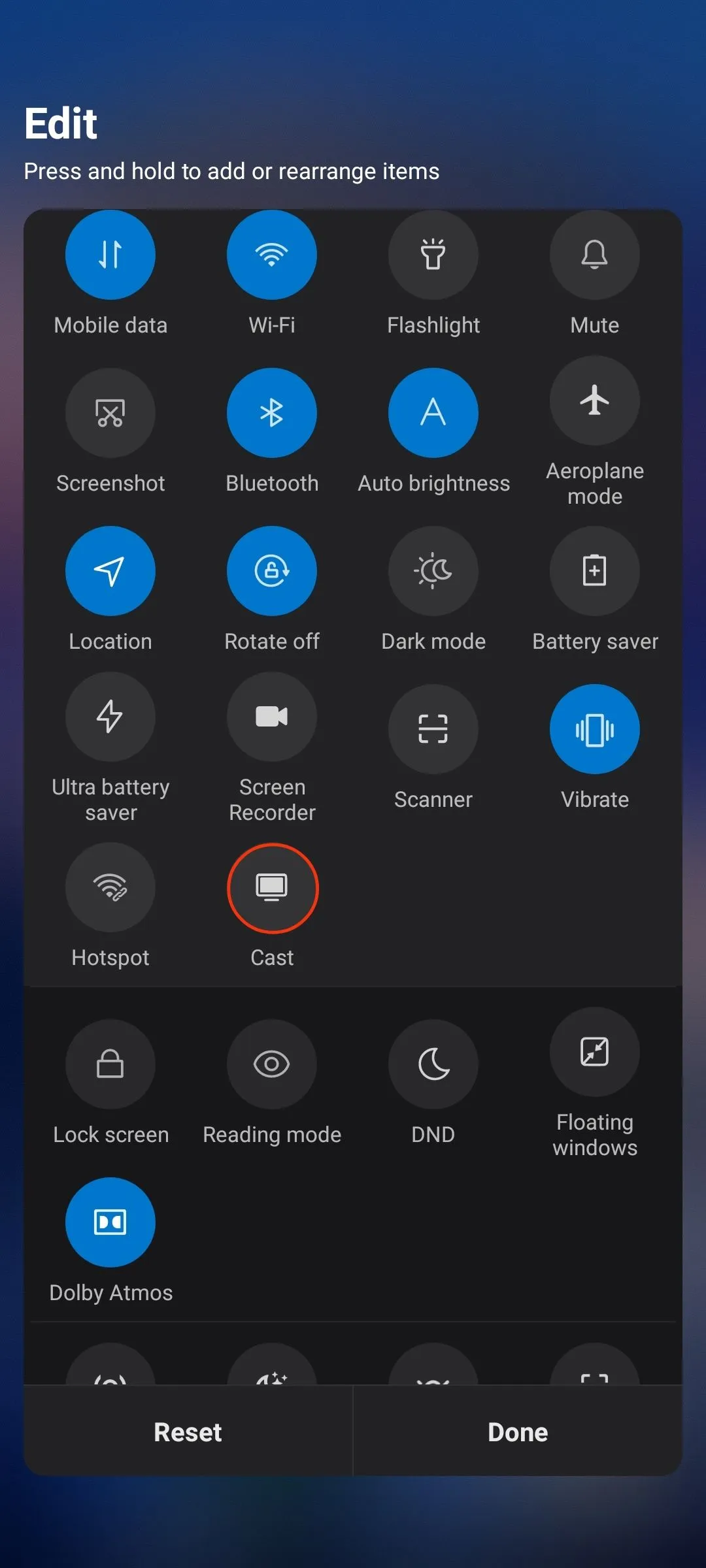
3. Удерживая кнопку трансляции, перетащите ее на панель быстрых настроек.
4. Нажмите кнопку Трансляция на экран и посмотрите, есть ли ваш Smart TV в списке.
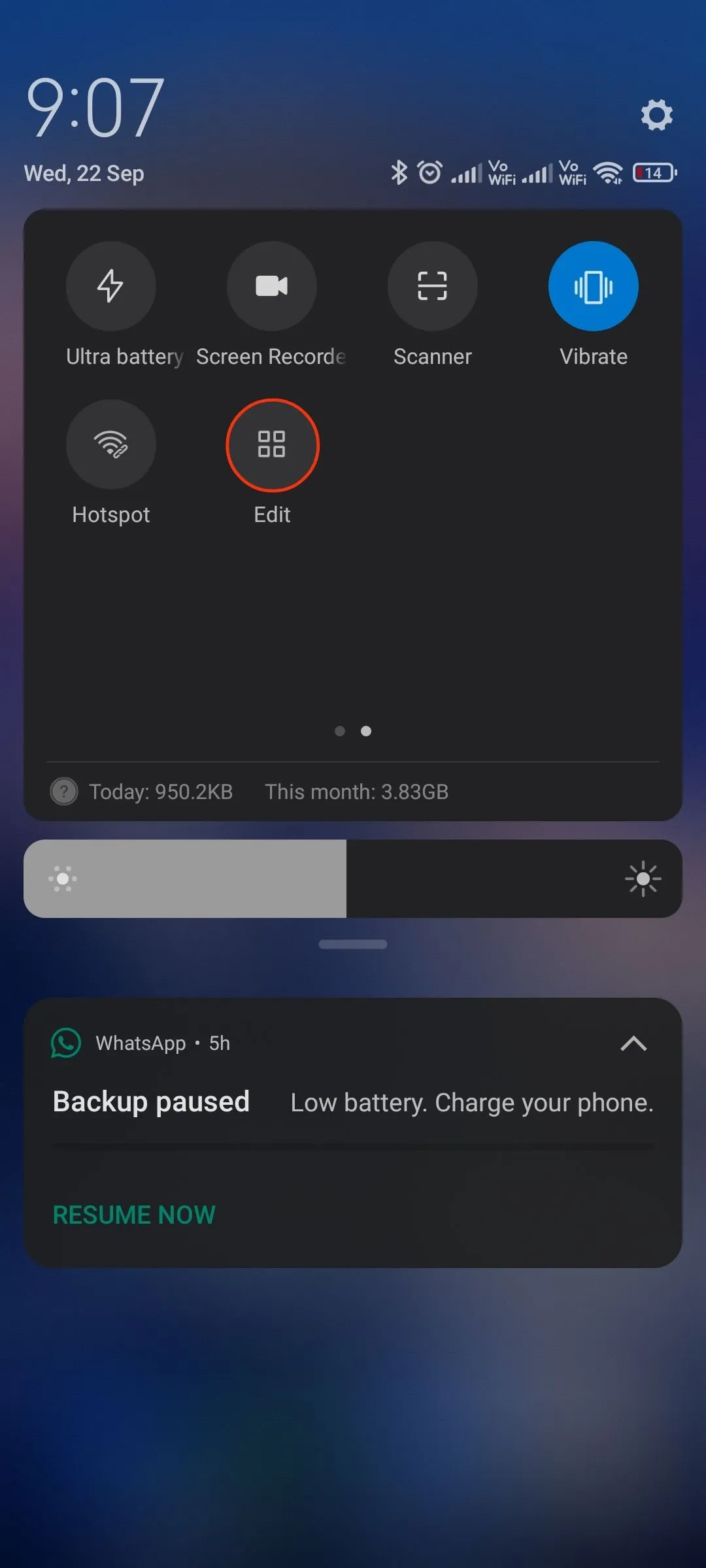
5. Нажмите на название вашего телевизора, чтобы начать зеркалирование вашего телефона Android.
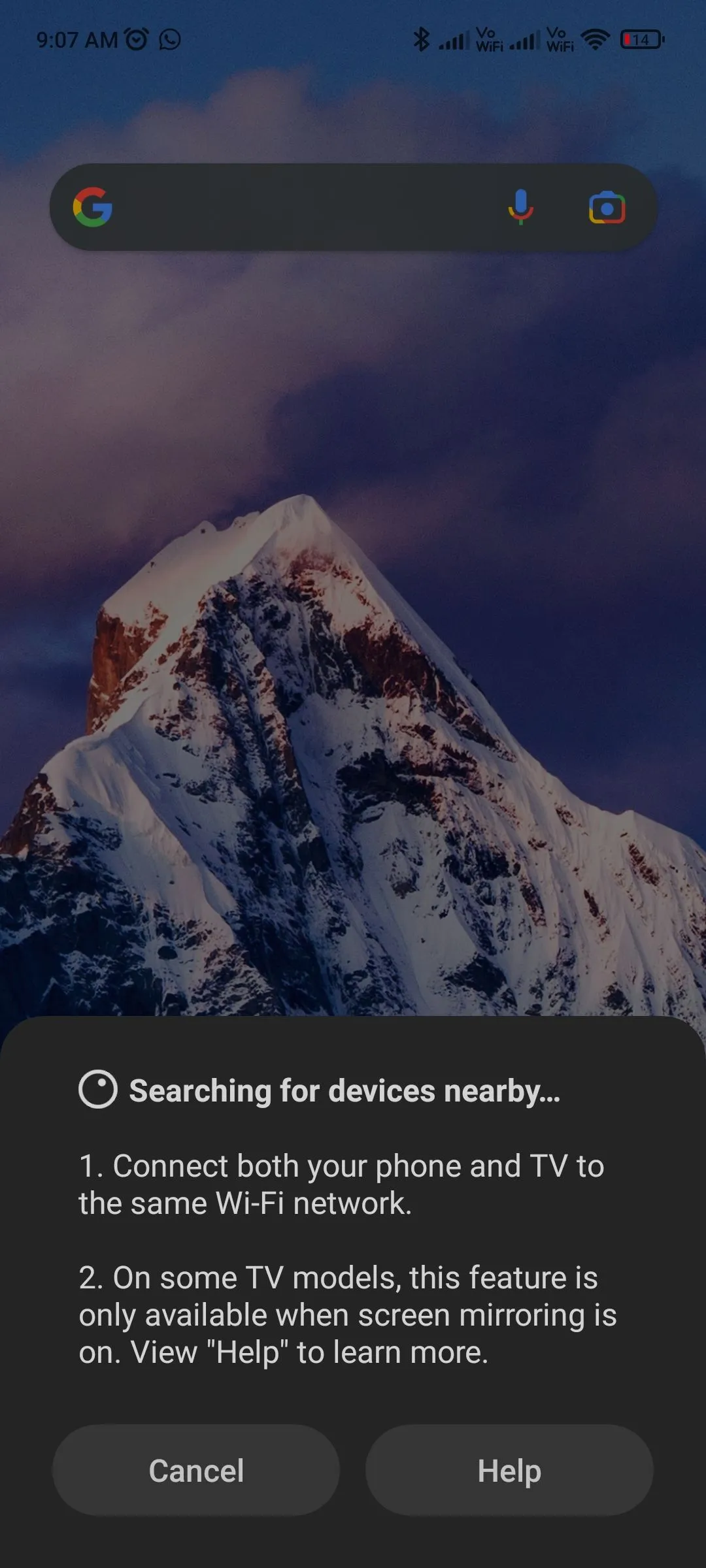
Чтобы отключить трансляцию экрана Android, коснитесь переключателя трансляции на панели быстрых настроек. Дублирование экрана Android доступно на устройствах под управлением Android 5.0 или более поздней версии.
Если вы не видите параметр «Трансляция экрана» на панели «Быстрые настройки», проверьте, поддерживает ли ваше устройство Android возможность беспроводного подключения к телевизору под другим именем в настройках.
Например, устройства Xiaomi имеют два параметра в настройках устройства, которые предлагают зеркальное отображение экрана — Cast и Wireless display. Большинство пользователей могут поделиться экраном Xiaomi с беспроводным дисплеем. Эта опция находится в меню «Настройки» > «Подключение и общий доступ» > «Беспроводной дисплей».
Как отразить экран Android по беспроводной сети с помощью приложения Google Home?
Альтернативным способом подключения экрана Android к Smart TV является использование приложения Google Home. Этот метод будет работать, если у вас есть Chromecast или Android TV со встроенным Chromecast.
1. Загрузите приложение Google Home из магазина Google Play.
2. Настройте Google Chromecast, если вы еще этого не сделали. Если ваш смарт-телевизор имеет встроенный Chromecast, он автоматически появится в приложении.
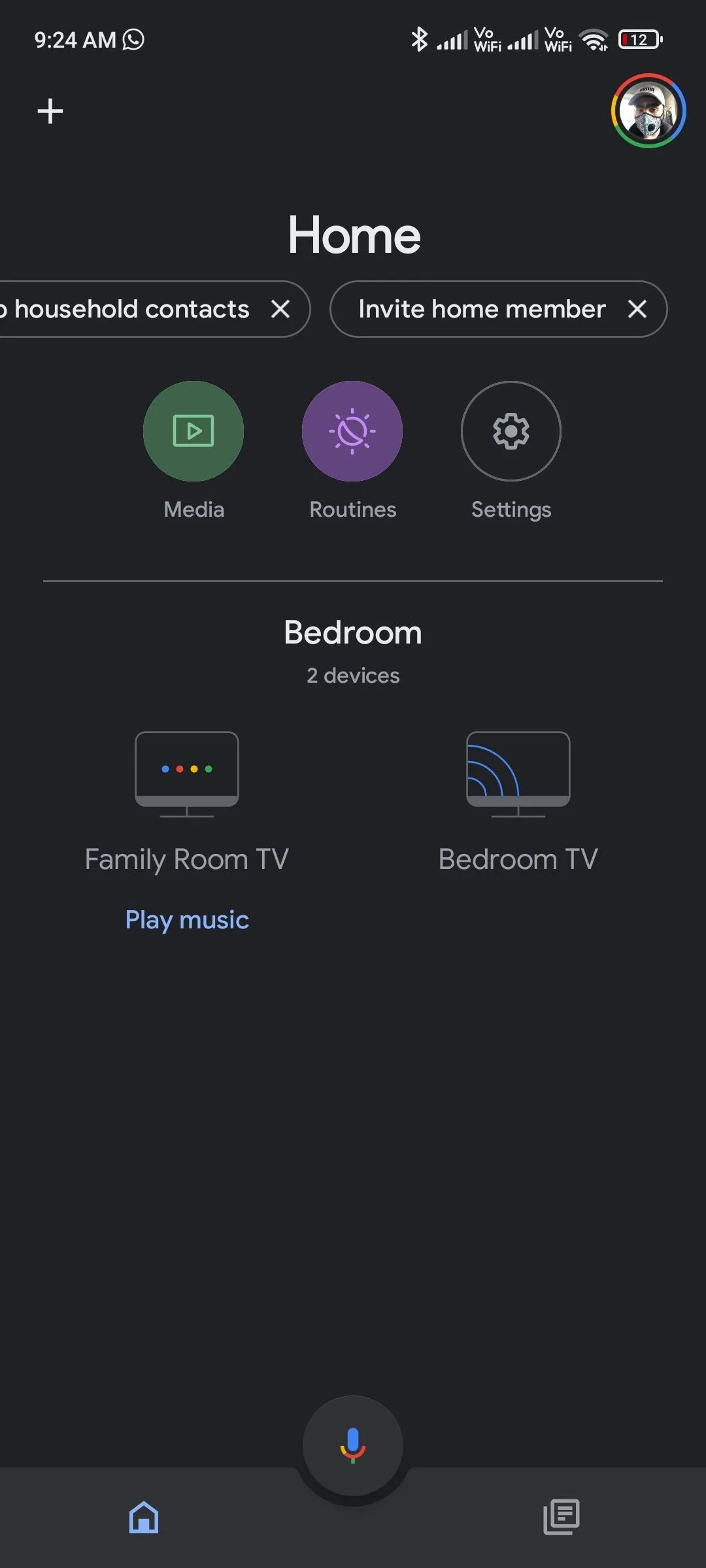
3. Нажмите на устройство, а затем нажмите «Поделиться моим экраном» внизу.
4. Нажмите на экране трансляции > Начать сейчас.
5. Чтобы остановить зеркалирование Android на Smart TV, повторите шаги и выберите Остановить зеркалирование.
Как отразить iPhone на Smart TV?
iPhone и iPad также поддерживают зеркальное отображение экрана, но вам понадобится Apple TV или смарт-телевизор, совместимый с AirPlay 2. Вот что вам нужно сделать, чтобы подключить мобильный телефон iOS к телевизору по беспроводной сети.
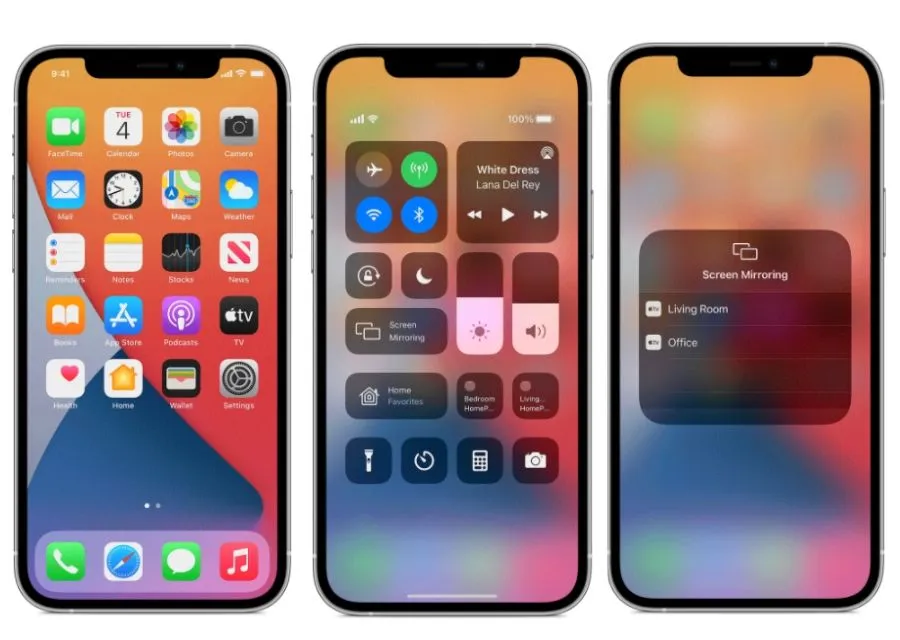
- Подключите свой iPhone/iPad и Smart TV к одной и той же сети Wi-Fi.
- Проведите вниз от правого верхнего угла, чтобы перейти в Центр управления.
- Нажмите на Screen Mirroring и выберите Smart TV из списка.
Если у вас нет Apple TV или Smart TV, совместимого с AirPlay 2, вы все равно можете транслировать контент из приложений с поддержкой Chromecast на свое устройство iOS. Просто откройте приложение (например, YouTube), нажмите кнопку трансляции и выберите свой телевизор из списка. Эта функция работает только на устройствах iOS с iOS 13 и выше.